هنگام جستجو در Google ، تماشای فیلم های YouTube یا استفاده از Maps برای دریافت مسیرها ، ردپایی را برای جمع آوری گوگل می گذارید. داده یکی از باارزش ترین دارایی های Google است ، بنابراین هنگام استفاده از محصولات آن ، اطلاعات بیشتری را می توانید برداشت کنید و خدمات آن است.
با توجه به این موضوع ، آیا تا به حال فکر نکرده اید که Google با داده هایی که از شما جمع می کند چه می کند؟ یا اگر راهی برای دستیابی به این اطلاعات وجود دارد؟ آیا حتی به شما اهمیت می دهد؟
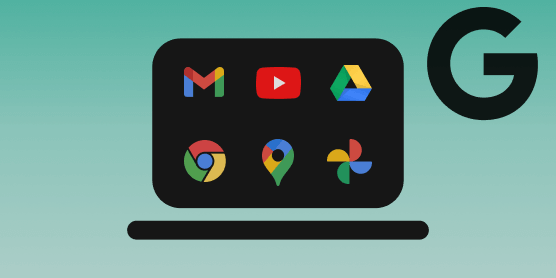
Google تقریباً همه کارهایی را که با برنامه ها ، وب سایت ها و سایر سرویس های متصل به حساب Google خود انجام می دهید ثبت می کند. این اطلاعات در یک نمایه آنلاین به نام "فعالیت من" جمع آوری و ذخیره می شود.
در بخش های بعدی ، توضیح خواهیم داد که "فعالیت Google من" چیست و چگونه می توانید از ابزار برای استفاده کنید 1.
Google My Activity چیست؟
برای یک ثانیه به پرونده پزشکی بیمارستان خود فکر کنید. این معمولاً شامل اطلاعاتی در مورد ویزیت و پذیرش شما در بیمارستان است. عادات و آلرژی ها تاریخچه دارو نتایج آزمون؛ تشخیص گذشته و حال و غیره هرچه اطلاعات یک بیمارستان در مورد سابقه پزشکی و عادات شما بیشتر باشد ، پزشک بهتر و سریعتر قادر به تشخیص و معالجه شما است.
این شبیه هدف Google My Activity است. این سابقه فعالیتهای آنلاین شما در Google و تعاملات با سرویسهای آن است.
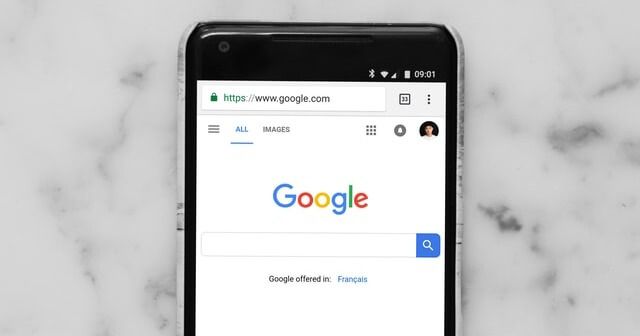
Google My Activity (یا به طور خلاصه فعالیت من) بایگانی داده های Google شما است. این همچنین ابزاری است که به شما امکان می دهد داده هایی را که Google هنگام استفاده از محصولات و خدمات خود جمع آوری می کند مشاهده و مدیریت کنید. همانطور که Google گفته است ، فعالیت من برای "کنترل شما بر اطلاعات شما" طراحی شده است.
با "فعالیت من" ، می توانید میزان (یا کم؟) اطلاعات و فعالیتهای آنلاین خود را که Google ممکن است دسترسی داشته باشد ، بررسی کنید. .
قبل از اینکه به شما نشان دهیم چگونه به برنامه فعالیت من دسترسی پیدا می کنید و نحوه استفاده از آن برای مدیریت داده های خود ، بیایید نگاهی به برخی از اطلاعاتی که Google در هر بار استفاده از هر یک از محصولات خود جمع می کند و خدمات.
Google چه داده ای را جمع آوری می کند؟
Google به چند دلیل داده را جمع آوری می کند. با این حال ، هدف اصلی از جمع آوری داده ها بهبود خدمات آن و ارائه تجربه شخصی است (به عنوان مثال تبلیغات سفارشی و نتایج جستجو ). می توانید درباره چرایی جمع آوری اطلاعات Google در صفحه سیاست حفظ حریم خصوصی آن اطلاعات بیشتری کسب کنید.
اطلاعاتی که Google هنگام استفاده از خدمات خود جمع آوری می کند شامل موارد زیر است ، اما محدود به این موارد نیست:
این اطلاعات معمولاً در سه گروه قرار می گیرند دسته بندی ها. درک این تقسیم بندی داده ها به شما کمک می کند تا نحوه پیمایش در صفحه Google My Activity و مدیریت داده های خود را درک کنید.
1 فعالیت وب و برنامه:در اینجا شما سابقه جستجوی Google ، سابقه مرور در Google Chrome و وب سایت هایی را که در سایر برنامه های متصل به حساب Google خود مشاهده می کنید ، پیدا خواهید کرد. موارد بیشتری وجود دارد: ضبط های صوتی جستجوهای صوتی شما (در Google Maps و جستجوی Google) ، پیمایش نقشه و همچنین تعاملات شما با دستیار گوگل نیز در این دسته ذخیره می شوند.
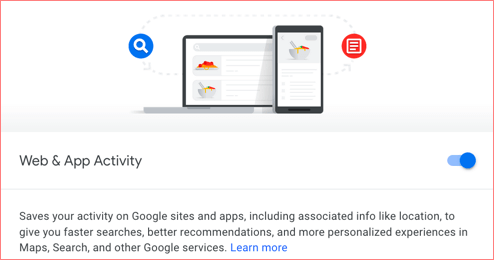
سایر اطلاعات ذخیره شده در این صفحه شامل آدرس IP شما ، تبلیغاتی است که کلیک می کنید و مواردی که در وب سایت یک تبلیغ دهنده خریداری می کنید. اگر از دستگاه Android استفاده می کنید ، Google اطلاعات مربوط به تلفن شما (میزان باتری ، برنامه های نصب شده ، خطاهای سیستم و ...) را در این بخش از صفحه فعالیت من ذخیره می کند.
2. سابقه YouTube:در این بخش فعالیت های YouTube شما شامل ویدیوهایی که در YouTube جستجو می کنید ، فیلم هایی که مشاهده می کنید ، تاریخ و زمان تماشای این فیلم ها و همچنین دستگاه هایی که برای تماشای آنها استفاده می شود ، در خود جای داده است.
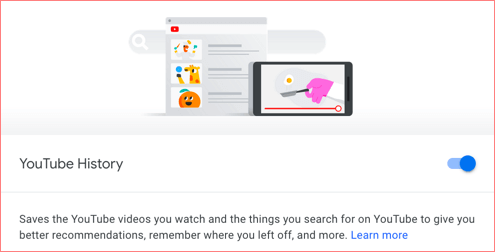
3. سابقه موقعیت مکانی:اگر از دستگاه Android با سرویسهای موقعیت مکانی فعال هستید ، Google مکانهایی را که بازدید می کنید ذخیره می کند ، حتی اگر از سرویس Google استفاده نمی کنید. برای دستگاه های iOS ، Google از طریق برنامه اختصاصی Google مکان شما را (در زمان واقعی) جمع آوری می کند.
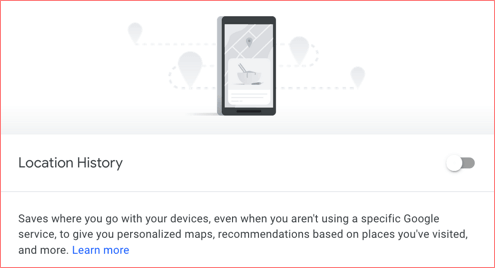
هنگام حذف یا غیرفعال کردن مجموعه داده ها چه اتفاقی می افتد؟
برای همه حساب Google ، Google بطور خودکار این اطلاعات (و موارد دیگر) را بصورت پیش فرض جمع آوری می کند. با این حال ، شما این آزادی را دارید که جمع آوری داده ها را محدود کنید یا آن را کاملاً متوقف کنید. بنابراین اگر ترجیح می دهید Google اطلاعات خود را در پایگاه داده خود ذخیره نکند ، می توانید سابقه فعالیت آنلاین خود را از صفحه فعالیت من حذف کنید. اما چه اتفاقی می افتد که این کار را انجام دهید؟
خوب ، در نتیجه محرومیت دسترسی Google به داده های شما نتیجه جدی وجود ندارد. شما مانند هر کاربر دیگری از ویژگی های اساسی خدمات Google لذت خواهید برد. با این حال ، دسترسی به ویژگی ها ، تبلیغات و توصیه های شخصی را از دست خواهید داد.
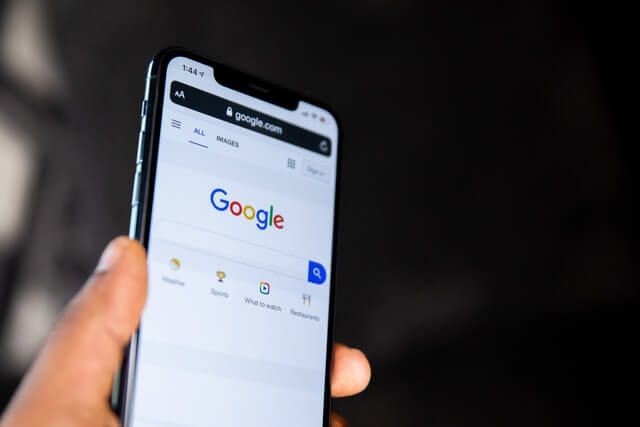
به عنوان مثال ، غیرفعال کردن سابقه YouTube به این معنی است که هنگام جستجوی فیلم ها دیگر پیشنهادی دریافت نخواهید کرد. به همین ترتیب ، YouTube دیگر توصیه نمی کند ویدیوهایی را تصور کند که فکر می کنید دوست دارید.
وقتی تاریخچه مکان را خاموش کنید ، Google ارسال نکاتی در مورد رفت و آمد شما (در Maps) را متوقف می کند ، همچنین توصیه ها و تبلیغات مربوط به مکان ها را دریافت نمی کنید شما بازدید / بازدید شده است.
داده های خود را کشف و کنترل کنید
می توانید به ابزار Google My Activity در دستگاه های تلفن همراه و رایانه خود دسترسی پیدا کنید. برای یادگیری نحوه مشاهده و مدیریت داده های خود از طریق Google My Activity در Android ، iOS و رایانه ، مراحل ذکر شده در زیر را دنبال کنید.
استفاده از Google My Activity در رایانه
1. مرورگر وب دلخواه خود را راه اندازی کرده و از صفحه فعالیت من Google دیدن کنید (یا myactivity.google.comرا در URL مرورگر خود تایپ کنید).
ممکن است لازم باشد که وارد سیستم شوید اگر قبلاً این کار را نکرده اید ، وارد حساب Google خود شوید.
2 دسته های فوق (فعالیت وب و برنامه، سابقه مکانو سابقه YouTube) را در بالای داشبورد فعالیت من پیدا خواهید کرد.
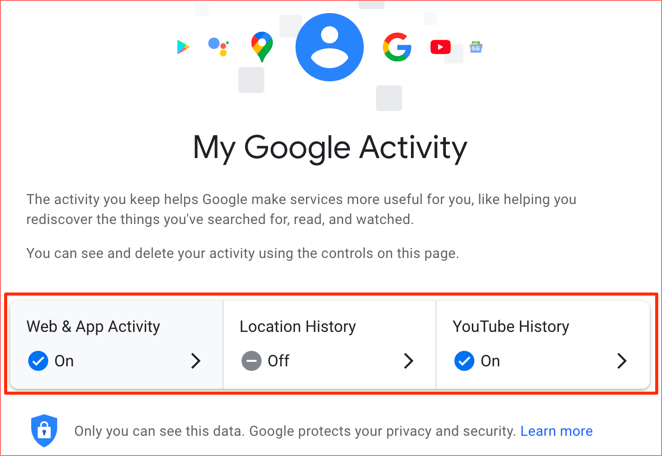
به پایین داشبورد بروید و یک نمای کلی از همه برنامه ها و سرویس های Google اخیراً استفاده شده — نقشه ها ، سابقه جستجوی Google و وب سایت هایی که بازدید می کنید را پیدا خواهید کرد.
بر روی نماد منوی سه نقطهکلیک کنید و جزئیاترا انتخاب کنید تا درباره فعالیت / مورد بیشتر بدانید.
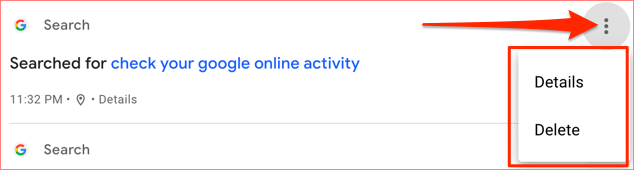
در غیر این صورت ، کلیک کنید حذفبرای حذف (دائمی) آن از بانک اطلاعاتی Google.
در صفحه جزئیات مورد، اطلاعات دقیق مربوط به فعالیت را پیدا خواهید کرد.
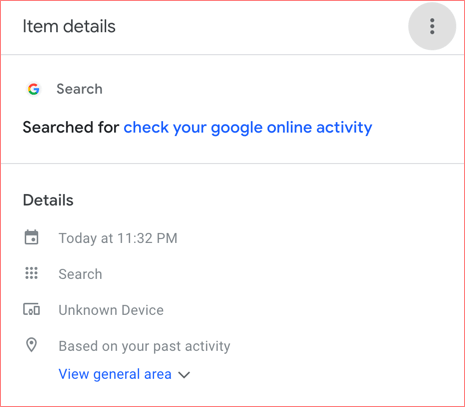
بگویید" بهترین فروشگاه های حیوانات خانگی در نیویورک "را جستجو کرده اید Google ، صفحه جزئیات مورد تاریخ و زمان دقیق جستجو ، دستگاه مورد استفاده شما و موارد دیگر را نشان می دهد.
آیا می خواهید Google را از جمع آوری اطلاعات خود متوقف کنید؟ در اینجا آنچه باید انجام شود
همانطور که قبلا ذکر شد ، شما همچنین می توانید از ابزار "فعالیت من" برای محدود کردن جمع آوری داده های Google استفاده کنید و یا به طور کامل پایان دهید. تمام کاری که شما باید انجام دهید این است که جمع آوری داده ها را برای هر سه دسته فعال کنید: فعالیت وب و برنامه ، سابقه مکان و سابقه YouTube.
روی نماد منوی همبرگر در گوشه بالا سمت چپ کلیک کنید و فعالیت کنترلها.
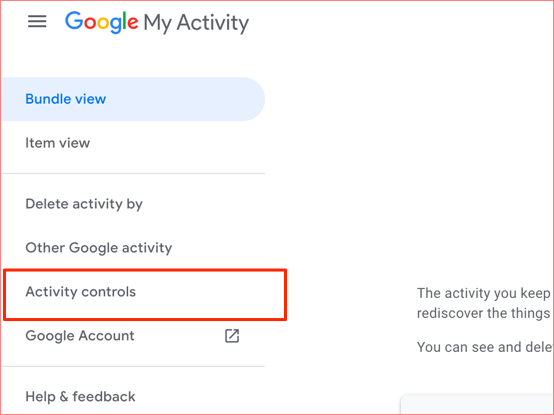
از گزینه های داده موجود در صفحه عبور کرده و هر یک از آنها را خاموش کنید.
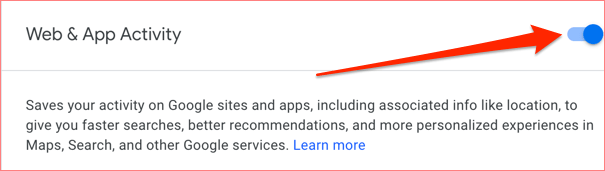
برای حذف همه وب ذخیره شده قبلی فعالیت ها ، به صفحه اصلی فعالیت من برگردید و روی دکمه کشویی حذفضربه بزنید.
[10-delete-google-activity.png]
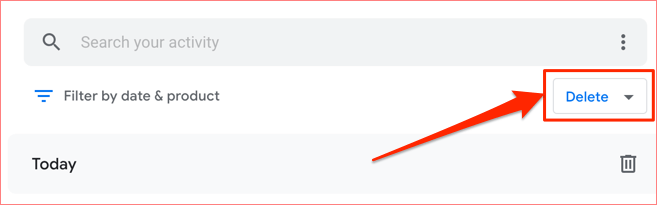
گزینه همه زمانرا در پنجره حذف فعالیت انتخاب کنید.
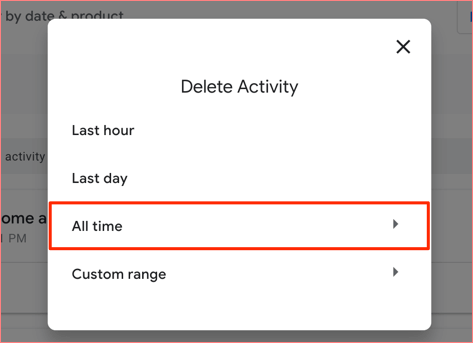
مطمئن شوید که انتخاب همهرا بررسی کنید >جعبه را کلیک کنید و برای ادامه کلیک .
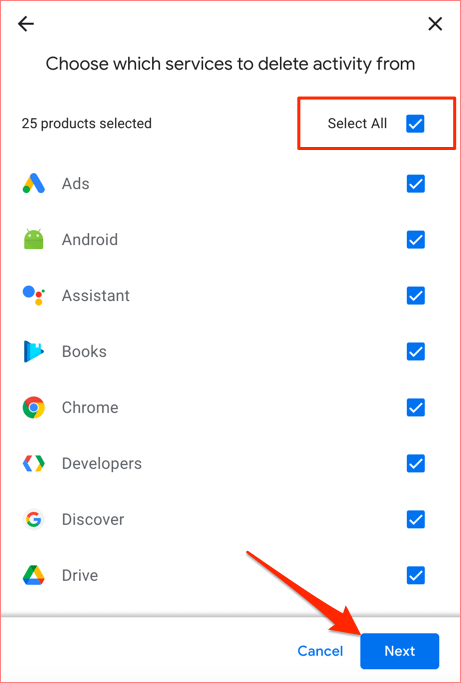
تنظیم برنامه حذف خودکار داده ها
Google برای پاک کردن داده های حساب شما گزینه حذف خودکار را ارائه می دهد. به گروه داده بروید و حذف خودکاررا انتخاب کنید.
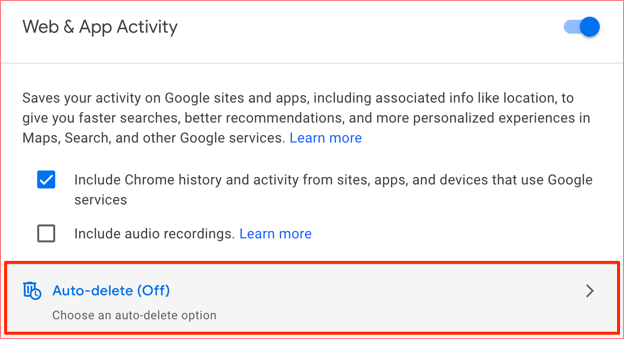
از گزینه های "حذف خودکار" را انتخاب کنید و برای ادامه روی بعدیکلیک کنید. Google فقط به کاربران امکان حذف خودکار داده های بالاتر از 3 ، 18 یا 36 ماه را می دهد.
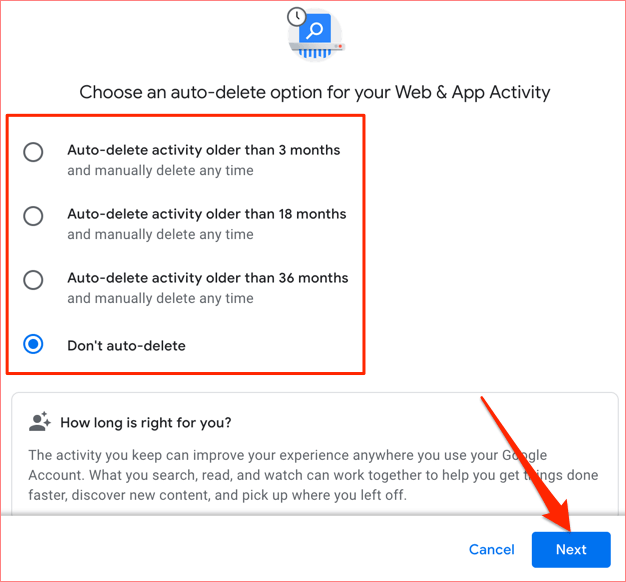
استفاده از Google My Activity در Android
اگر از تلفن هوشمند یا میز مجهز به سیستم عامل Android استفاده می کنید ، آنچه باید انجام دهید در اینجا است.
1. به تنظیماترفته و Googleرا انتخاب کنید.
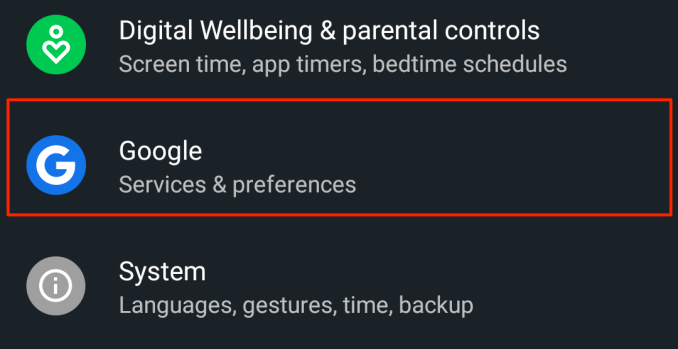
2. روی دکمه مدیریت حساب Google خودضربه بزنید.
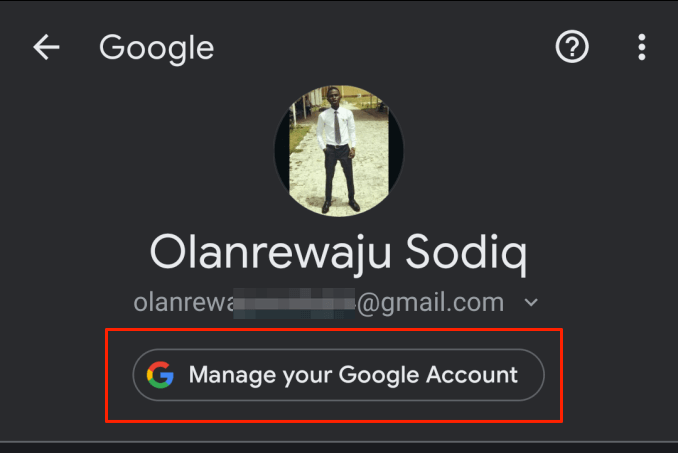
3. به برگه داده و شخصی سازیبروید و مدیریت کنترل های فعالیت خودرا انتخاب کنید.
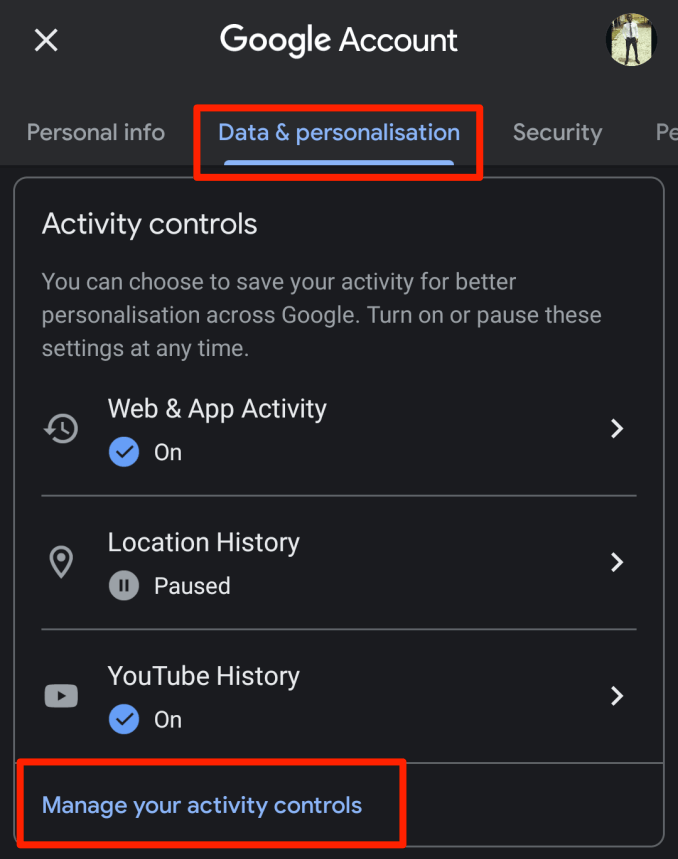
این صفحه کنترل فعالیت را راه اندازی می کند که در آن می توانید دسترسی داشته باشید داده های ذخیره شده توسط Google در تمام سرویس هایی که استفاده کرده اید
استفاده از Google My Activity در iOS
همچنین می توانید به برنامه My Activity در iPhone خود دسترسی داشته باشید و iPad با استفاده از برنامه Google.
1. برنامه Google را اجرا کرده و روی نماد نمایهدر گوشه بالا سمت راست ضربه بزنید.
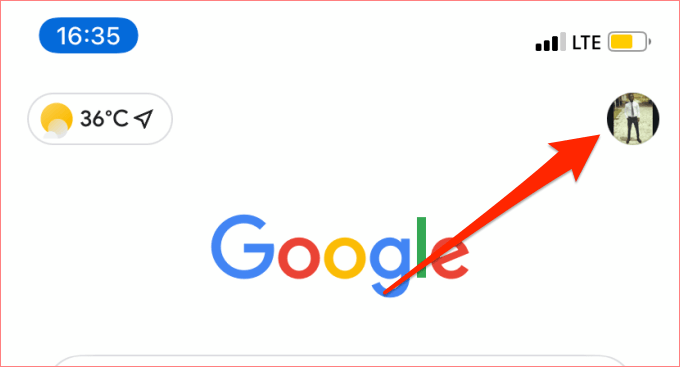
2. روی دکمه مدیریت حساب Google خودضربه بزنید.
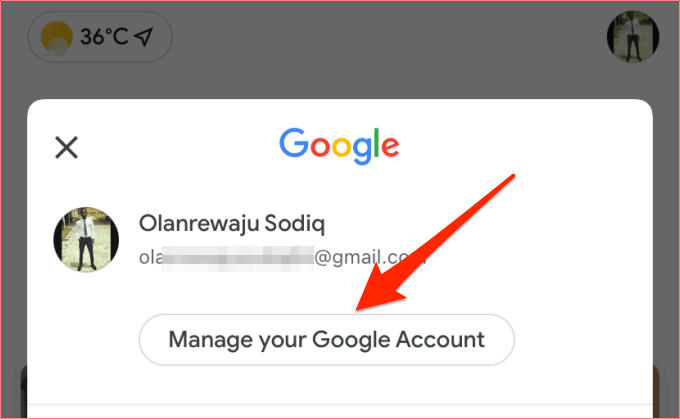
3. اطلاعات شخصی و حریم خصوصیرا انتخاب کنید.
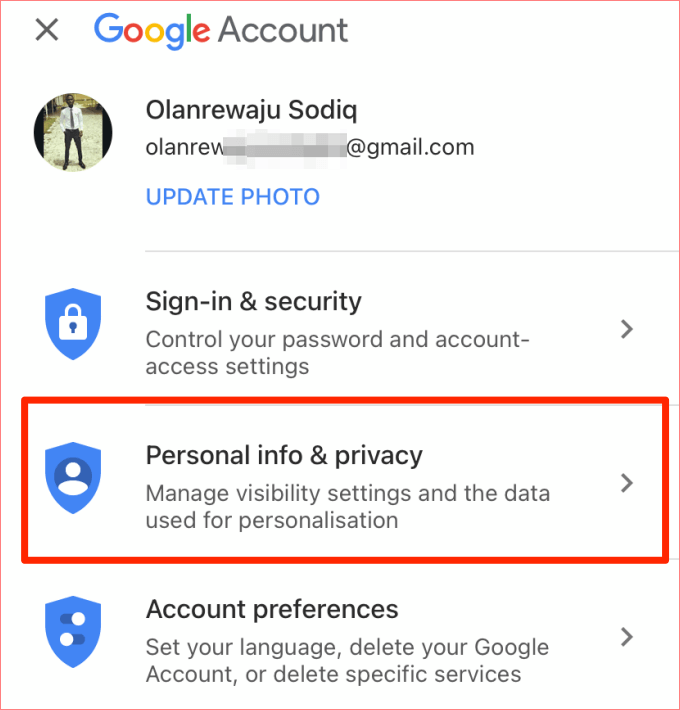
4. به بخش مدیریت فعالیت Google خودبروید و کنترلهای فعالیترا انتخاب کنید.
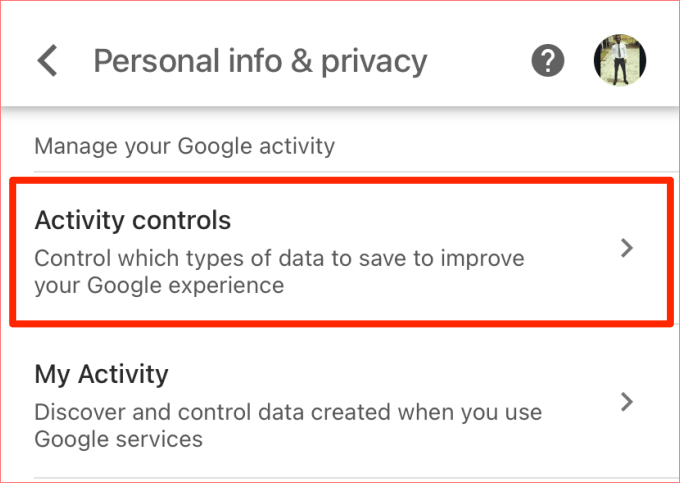
قادر خواهید بود داده های ذخیره شده در Google خود را مدیریت کنید حساب در صفحه حاصل.
چرا باید مراقب باشید
احتمالاً سالهاست که حساب (های) Google خود را دارید. این فقط منطقی است که بدانید Google چه مقدار داده ارائه می دهید ، چه چیزی درباره شما می داند و چگونه اطلاعات شما را مدیریت می کند. درست است؟
جالب است که Google در مورد روند جمع آوری داده ها و روش های خود شفاف است. حتی بهتر ، Google به شما (و یک میلیارد کاربر دیگر) انتخاب معنی دار درمورد داده هایتان را می دهد. در هر زمان می توانید در انواع داده های جمع آوری اطلاعات شرکت کنید و از آنها استفاده کنید. شما در صندلی راننده اطلاعات خود هستید.
اگرچه ذخیره فعالیت حساب شما به Google کمک می کند تا تجربه شما را بهبود بخشد و شخصی سازی کند ، اما گاهی اوقات ممکن است کمی آزار دهنده باشد. بگویید شما در "چگونگی پوشک بچه" در Google یا YouTube جستجو کرده اید ، مطمئناً تبلیغات پایان ناپذیر از مارک های مختلف پوشک را در هر برنامه یا وب سایتی که بازدید می کنید مشاهده خواهید کرد.
اگر نیستید " از میزان اطلاعات شخصی Google که جمع آوری می کند یا نحوه استفاده از داده های شما برای ارائه تبلیغات هدفمند به شما خوشحالیم ، ابزار My Activity در اختیار شماست. از آن برای ایمن سازی داده ها و از حریم خصوصی آنلاین خود محافظت کنید استفاده کنید.